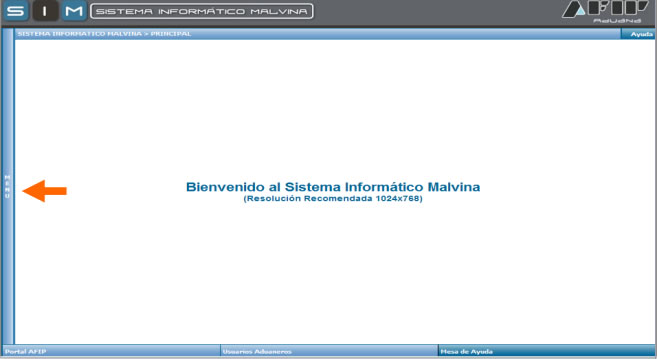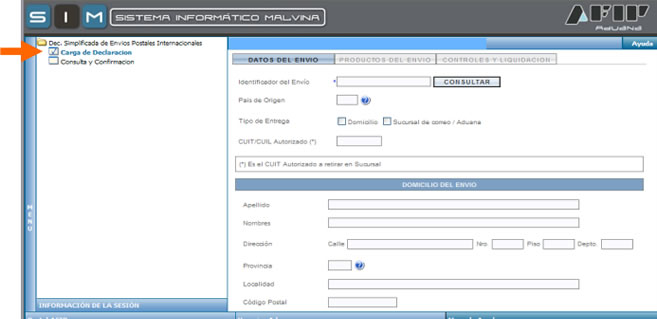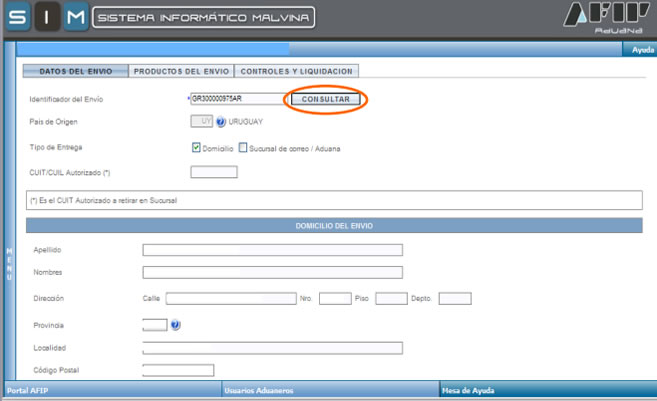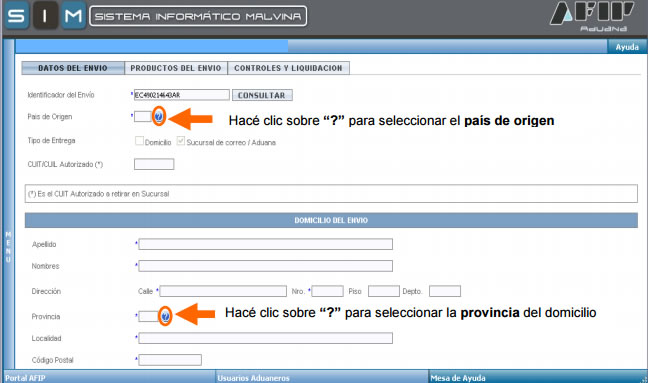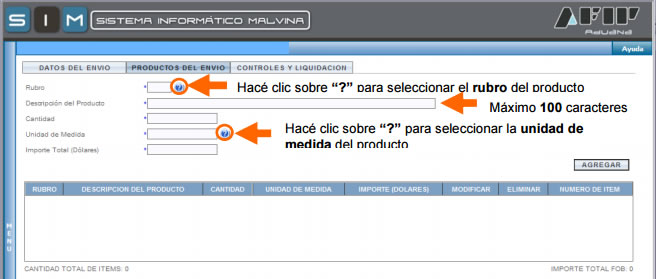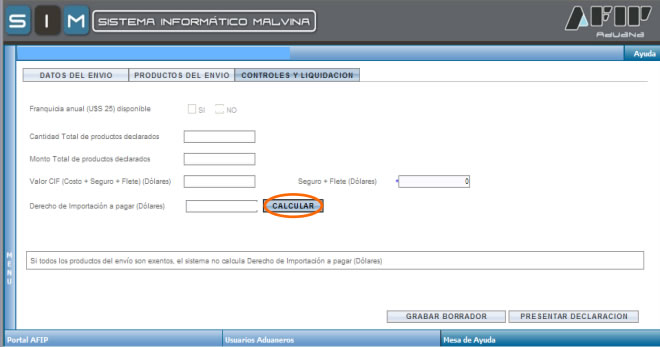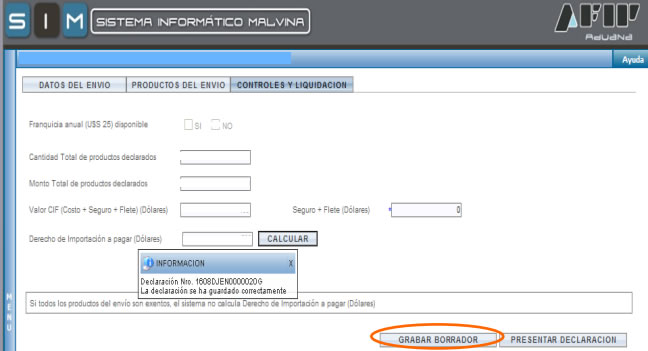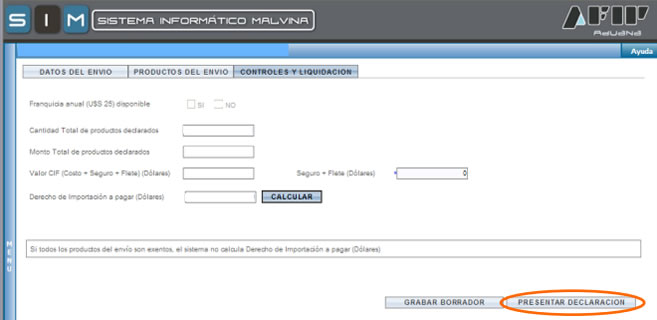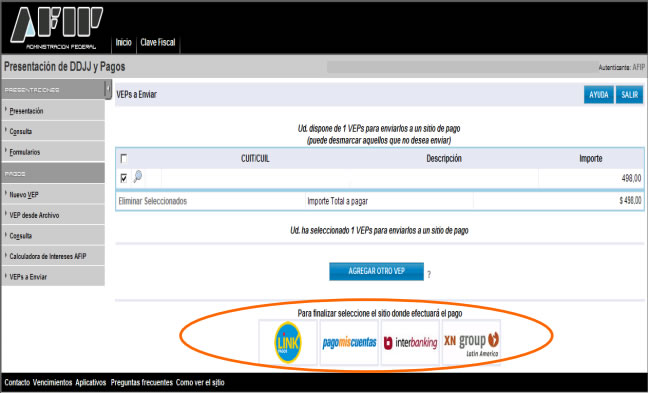Aquellas personas que realicen compras en el exterior a través de internet, ya no deberán ir a buscar los productos en la Aduana, dado que regresa el servicio de «Puerta a puerta«, salvo que el destinatario prefiera dirigirse a la oficina pública. El primer paso para esto es realizar en www.afip.gob.ar la declaración correspondiente luego de recibir por correo la notificación con un número de seguimiento.
Luego de realizar una compra en el exterior, al llegar el paquete a la Argentina, el destinatario recibirá una notificación por correo en el que se le informara sobre el mismo con un número de tracking, con el cual se iniciará el tramite Puerta a Puerta.
Una vez recibida la notificación, el destinatario debe ingresar a la página de AFIP con el Internet Explorer o Mozilla Firefox (no está optimizado para Chrome ni Safari) y seguir los siguientes pasos:
- Luego de ingresar el número de CUIT/CUIL y clave fiscal, hay que presionar «Ingresar». A continuación el sistema mostrará una pantalla con la lista de servicios de AFIP habilitados. Allí hay que elegir «ENVÍOS POSTALES INTERNACIONALES».
- Si no se encuentra esta opción, hay que habilitarla desde «Administrador de Relaciones de Clave Fiscal«.
- Una vez en «Envíos Postales Internacionales», hay que hacer click sobre la barra de menú del margen izquierdo de la pantalla.
- Al clickear la barra, se mostrarán las siguientes opciones: «Carga de Declaración» y «Consulta y Confirmación». Hay que hacer click en «Carga de Declaración».
- El sistema mostrará la solapa «Datos del envío». Como dato obligatorio hay que informar el «Identificador del Envío» que es el número de tracking formado por 13 caracteres alfanuméricos. De haber consignado la entrega en un domicilio, al colocar el código de tracking, los datos del domicilio se completarán automáticamente y no se podrán modificar.
Si no se elegió el retiro en sucursal del correo, al poner el código de tracking habrá que seleccionar el país de origen y completar los datos del domicilio de envío.
- Tras completar los datos requeridos, hacer click sobre la segunda solapa «Productos del Envío», y se mostrará la siguiente pantalla.
Terminada la carga de todos los datos, hacer click en «Agregar». Mientras la declaración esté «en curso» se puden agregar más productos, modificar los datos cargados o eliminar productos agregados. - Por último hay que hacer click en la solapa «Controles y Liquidación», donde se podrá informar los siguientes ítems:
- Franquicia Anual de 25 dólares. En caso de tener disponible la franquicia consigna “Sí” para que la franquicia sea aplicada sobre el derecho de importación a pagar.
- Cantidad de productos declarados.
- Monto total de productos declarados.
- Valor CIF (Costo + Seguro + Flete). Completar el campo con el valor total en caso de no tener discriminado el monto en dólares del Seguro + Flete.
- Seguro + Flete. En caso de no saber su monto colocar “0”.
Una vez que hayas terminado de cargar todos los datos, presioná “Calcular” para que el sistema calcule el derecho de importación a pagar.
Se puede presentar como «Borrador» para seguir confeccionándola luego presionando el botón «Grabar Borrador»
Para terminar la presentación hay que hacer click en «Presentar Declaración». El sistema mostrará el acuse de recibo y permitirá enviar el VEP consolidado a la entidad de pago correspondiente.
Seleccionar el VEP generado y luego la entidad de pago al cual se enviará. Para abonar el VEP hay que ingresar a la entidad de pago con tu clave bancaria y realizr el pago. El VEP expira a las 24 hs del día en que fue generado.
Para saber más sobre el envío Puerta a Puerta, puedes revisar la información de AFIP haciendo click AQUI.
Seguinos
- Nuestro WhatsApp: Canal EconoBlog.
- Nuestro TikTok: @EconoBlog.